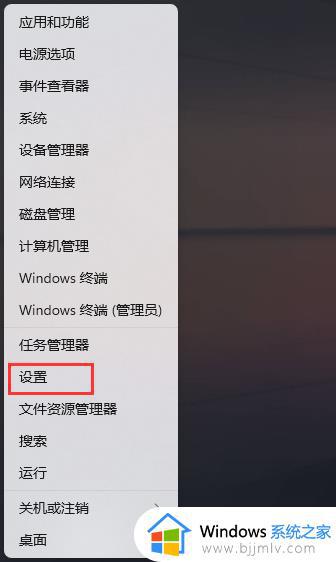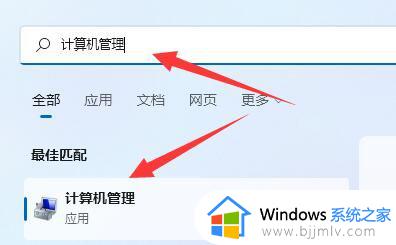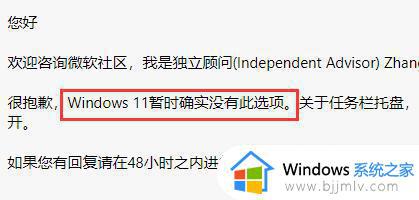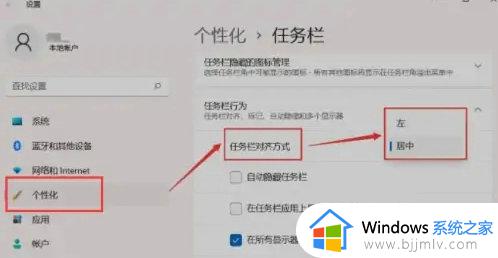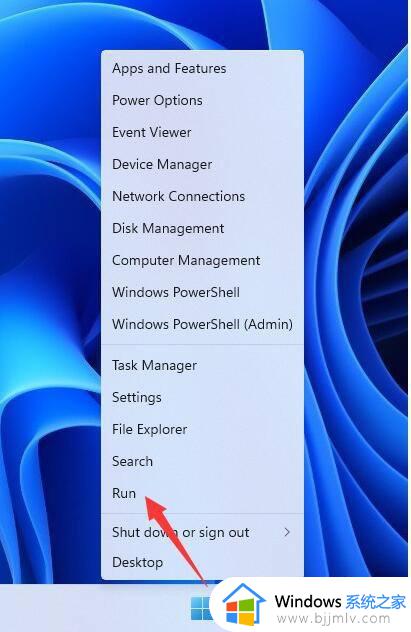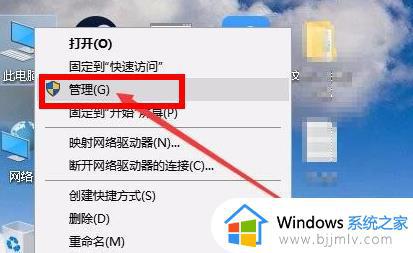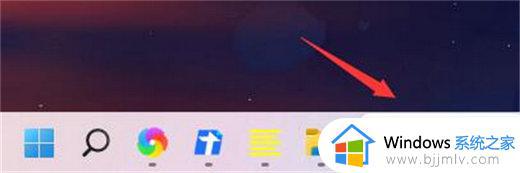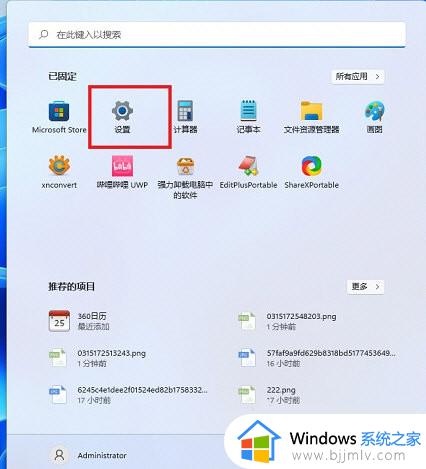windows11工具栏位置在哪里 windows11任务栏工具栏打开方式
更新时间:2022-12-26 09:36:02作者:runxin
许多用户初次使用windows11系统的时候,也都会发觉系统的界面变了,同时系统中的功能也有所差别,有些用户想要打开windows11系统中自带的工具栏功能时,却不知道打开方式,对此windows11工具栏位置在哪里呢?接下来小编就来告诉大家windows11任务栏工具栏打开方式。
具体方法:
1、打开此电脑,进入磁盘,就可以看到上方的win11工具栏了。
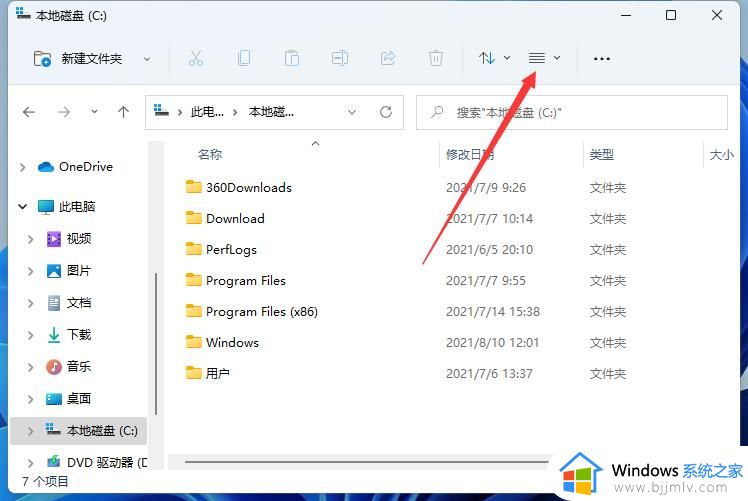
2、如果大家没有的话,就搜索并打开“文件夹资源管理器选项”,在桌面底部任务栏下的搜索图标搜索即可找到。
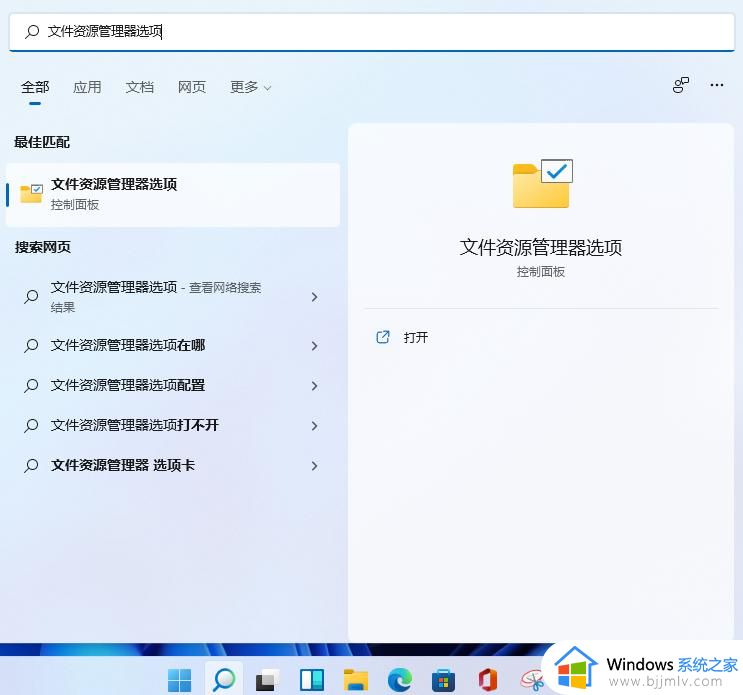
3、在其中勾选“始终显示菜单”再保存即可。
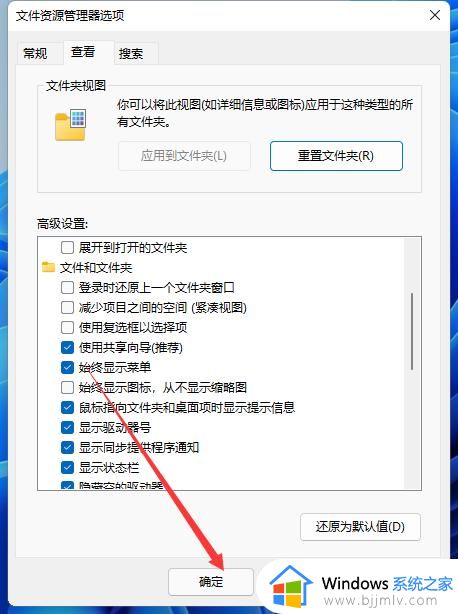
以上就是小编给大家带来的_windows11任务栏工具栏打开方式了,有需要的用户就可以根据小编的步骤进行操作了,希望能够对大家有所帮助。